레이아웃 보호, 호환성 강화 등 여러 가지 이유로 Excel을 PDF로 변환해야 합니다. 어쨌든 Excel에서 PDF로 변환하는 효과적인 접근 방식을 익히는 것이 중요합니다. 오늘 포스팅의 타겟입니다. 자세한 방법과 단계를 표시했습니다. 그런 다음 XLSX/XLS/XLSM을 손쉽게 PDF로 변경할 수 있습니다.
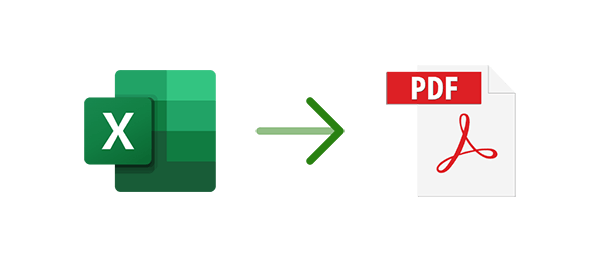
첫 번째 섹션에서는 Excel 파일을 PDF 형식으로 변환하기 위해 인터넷 연결이 필요하지 않은 몇 가지 간단한 방법을 소개합니다.
PDF 관리 및 커버링을 위한 전문 도구인 PDF 편집기를 사용하면 Excel 파일을 PDF로 내보내는 것이 어렵지 않습니다. 변환 외에도 Word처럼 PDF를 편집할 수 있고 광학 문자 인식(OCR)을 통해 PDF의 텍스트를 인식할 수 있습니다. 이러한 강력한 기능은 PDF 도구 시장에서 탁월한 성능을 발휘합니다.
01 PDF Editor 설치 패키지를 다운로드하세요. 설치 후 프로그램을 시작하십시오.
02 PDF Editor로 변환하려는 Excel 파일을 드래그 앤 드롭하여 열거나, PDF Editor 홈페이지의 "PDF 열기" 버튼 옆에 있는 "+" 옵션을 클릭하여 파일을 가져옵니다. 그러면 자동으로 PDF 파일로 변환됩니다.

03 "Ctrl" + "S" 키를 동시에 누르면 변환된 파일이 로컬에 저장됩니다. 또는 "파일" > "다른 이름으로 저장" 옵션을 선택하여 파일을 저장하세요.
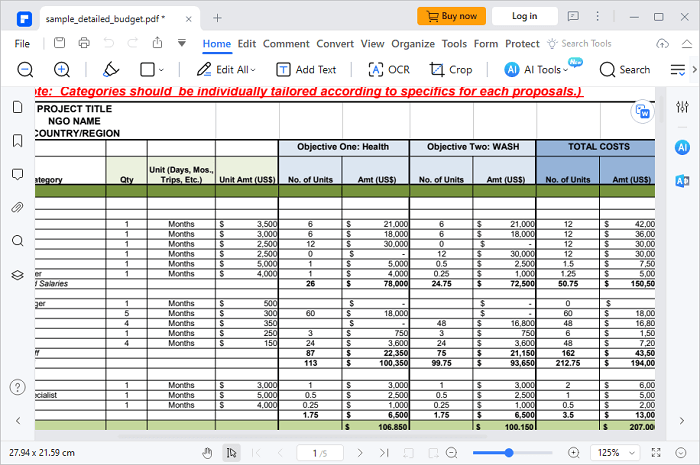
Windows 에 내장된 Microsoft Office를 활용하여 이 문제를 해결할 수도 있습니다.
1. Microsoft Excel을 사용하여 Excel 파일을 엽니다.
2. "파일" 메뉴로 이동한 다음 "내보내기"를 선택하고 "PDF/XPS 만들기"를 선택합니다. 이 작업을 수행하면 "PDF 또는 XPS로 게시" 대화 상자가 열립니다.
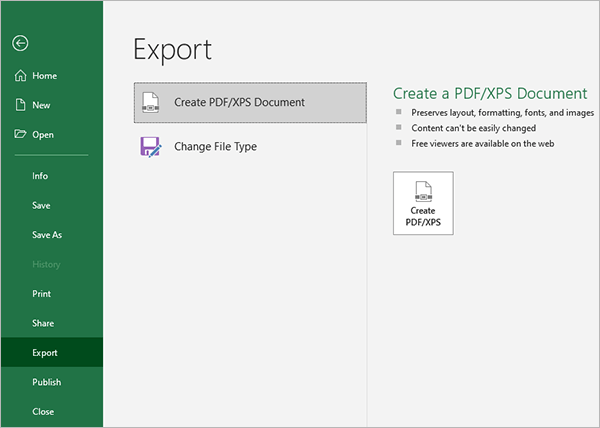
3. "파일 형식" 메뉴에는 두 가지 최적화 옵션이 있습니다.
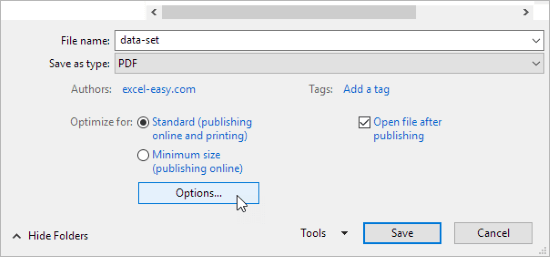
4. "최적화 대상" 아래에 있는 "옵션" 버튼을 누르면 "옵션" 대화 상자가 나타납니다.
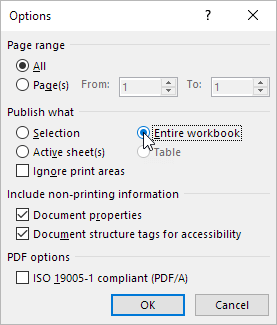
5. '게시 대상' 섹션에서 '활성 시트'를 선택하세요. 그런 다음 "확인"을 클릭하고 "게시"를 클릭합니다.
WPS Office는 Excel, Word 및 PDF와 호환되므로 이를 사용하여 Excel을 PDF로 변환할 수 있습니다. 게다가 이 앱에는 Android , iOS , Windows 및 Mac 을 포함한 여러 버전이 있습니다. 즉, 휴대폰이나 컴퓨터에 있는 파일을 변환하는 데 사용할 수 있습니다. 그런데 계정에 가입하라는 메시지가 표시됩니다.
WPS를 사용하여 Excel 파일을 변환하는 방법은 다음과 같습니다.
1. WPS Office를 통해 변환하려는 파일을 엽니다.
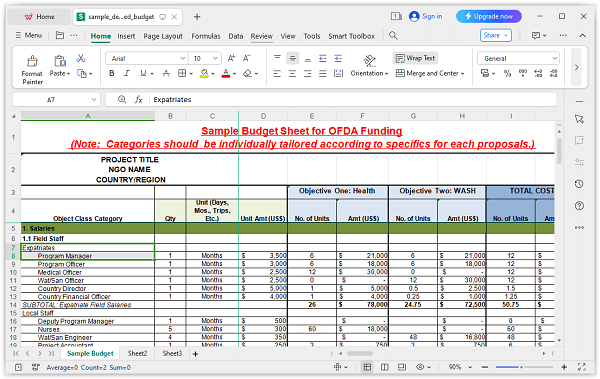
2. "메뉴" > "PDF로 내보내기"를 눌러 "PDF로 내보내기"를 엽니다. 그런 다음 기본 설정에 따라 옵션을 구성하고 "PDF로 내보내기"를 눌러 파일을 내보냅니다.
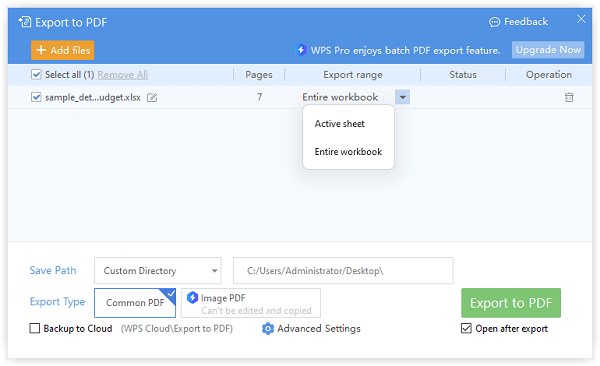
3. Excel 파일을 PDF로 인쇄하도록 선택할 수도 있습니다. WPS 왼쪽 상단에 있는 인쇄 아이콘을 클릭하세요.
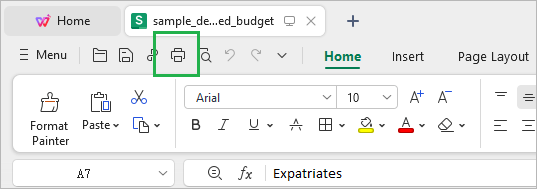
4. 필요에 따라 구성한 다음 "확인"을 클릭합니다. 파일이 인쇄됩니다.
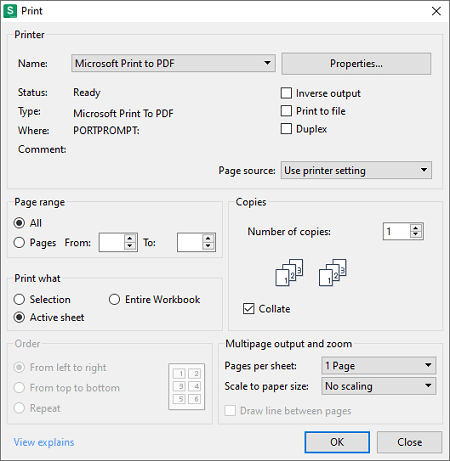
장치가 파일을 PDF로 직접 저장하는 기능을 지원하므로 Mac 컴퓨터에서 Excel 파일을 PDF로 내보내는 것이 매우 쉽습니다. 이는 작업에 편리합니다. 다음 단계를 따르세요.
1. Mac 에서 PDF로 저장하려는 문서를 엽니다.
2. "파일" > "인쇄" > "PDF"를 클릭하여 PDF 팝업 메뉴에 액세스하고 "PDF로 저장"을 선택합니다.
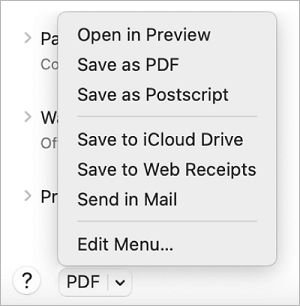
3. PDF 파일의 이름과 위치를 지정합니다. "제목", "저자", "주제", "키워드" 필드에 관련 정보를 입력합니다.
4. "Spotlight"를 활용하여 해당 필드 내의 콘텐츠를 검색하십시오.
이 부분에서는 네 가지 웹사이트를 소개하고 평가하며 그 기능 중 일부를 강조하겠습니다. 이러한 도구의 사용 방법과 장점 및 단점은 매우 유사합니다. 당신에게 가장 적합한 것을 선택하면됩니다.
Step 1. 제공된 웹사이트를 방문하여 파일을 드래그 앤 드롭하거나 업로드 버튼을 클릭하여 업로드하세요.
2단계. 구성 가능한 옵션이 있는지 확인합니다. 가능하다면 원하는 대로 설정하세요. 그렇지 않은 경우 "변환" 버튼을 클릭하여 변환을 시작하세요.
3단계. 대부분의 온라인 도구는 파일 일괄 처리를 지원하지만 여러 파일을 한 번에 업로드하려면 계정을 등록하거나 월별 요금을 지불해야 하는 경우가 많습니다. 프리미엄 버전을 구독하거나 1단계와 2단계를 반복할 수 있습니다.
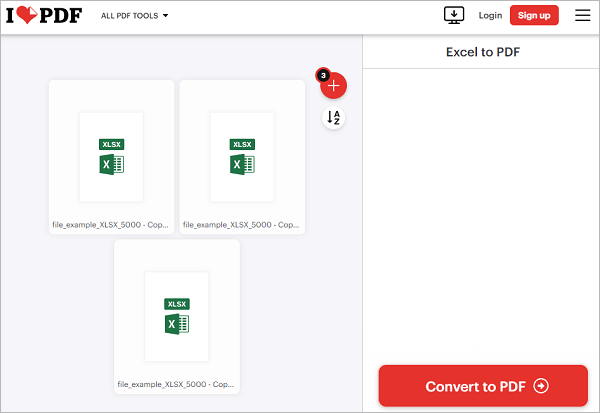
공식 홈페이지: https://www.ilovepdf.com/excel_to_pdf
광고 포함: 없음
업로드 소스: 로컬/ Google 드라이브 /Dropbox
구성 가능한 설정: 없음
작업당 최대 파일 수: 3
미리 볼 수 있나요?: 아니요
가격:
평점: ★★★★★
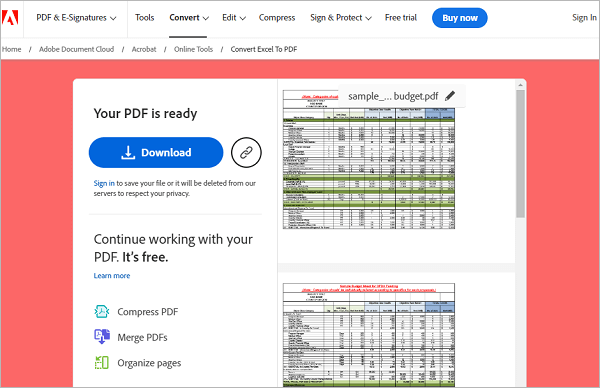
공식 웹사이트: https://www.adobe.com/acrobat/online/excel-to-pdf.html
광고 포함: 없음
업로드 소스: 로컬
구성 가능한 설정: 없음
작업당 최대 파일 수: 1
미리 볼 수 있나요?: 예
가격:
평점: ★★★★☆
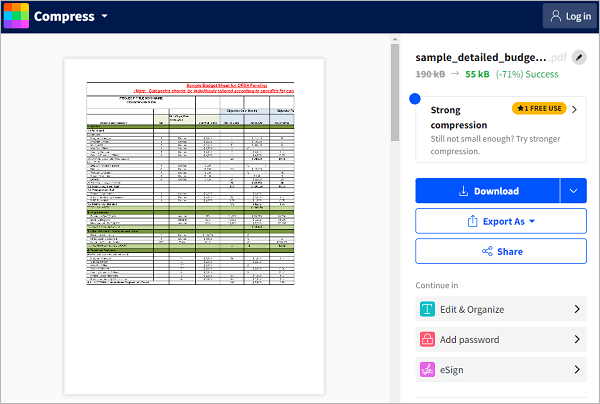
공식 웹사이트: https://smallpdf.com/excel-to-pdf
광고 포함: 없음
업로드 소스: 로컬/Google Drive/ Dropbox /URL
구성 가능한 설정: 없음
작업당 최대 파일 수: 1
미리 볼 수 있나요?: 아니요
가격:
평점: ★★★☆☆
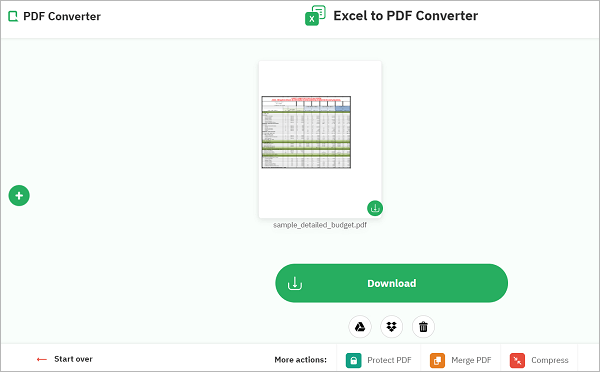
공식 웹사이트: https://www.freepdfconvert.com/excel-to-pdf
광고 포함: 없음
업로드 소스: Local/Google Drive/Dropbox/Samllpdf 계정
구성 가능한 설정: 없음
작업당 최대 파일 수: 1
미리 볼 수 있나요?: 예
작업 간격: 1시간
가격:
평점: ★★★☆☆
보시다시피 Mac 에 내장된 기능, 온라인 변환기, WPS Office 등을 사용하여 Excel 파일을 PDF로 변환할 수 있는 다양한 방법이 있습니다. 그러나 포괄적인 PDF용 편집기를 원한다면 PDF 편집기를 놓치지 마세요. . PDF에 대한 다양한 실제 관리 기능이 특징입니다.
관련 기사:
[PDF 팁] ] Mac 및 Windows 에서 보안 PDF의 텍스트를 복사하는 방법
컴퓨터에서 ePub를 PDF로 손쉽게 변환: 최고의 선택